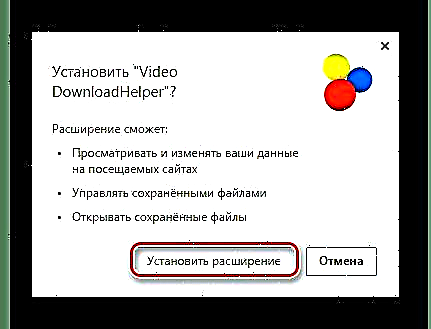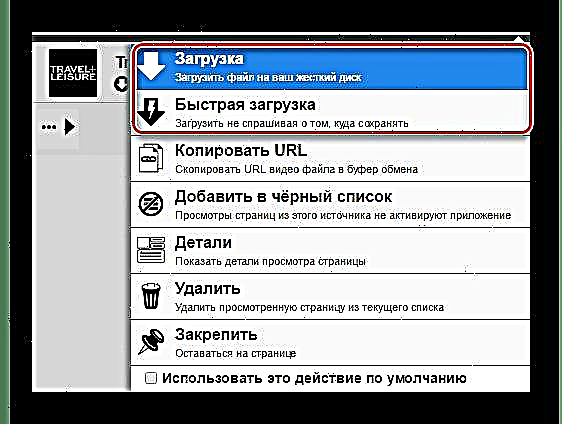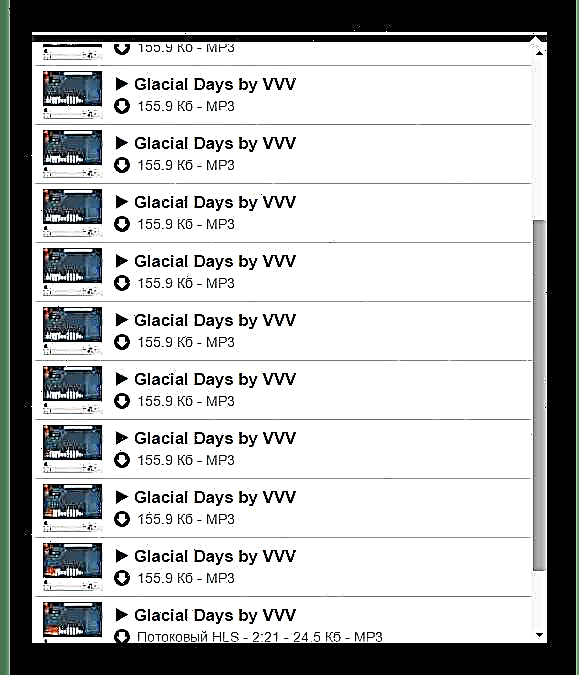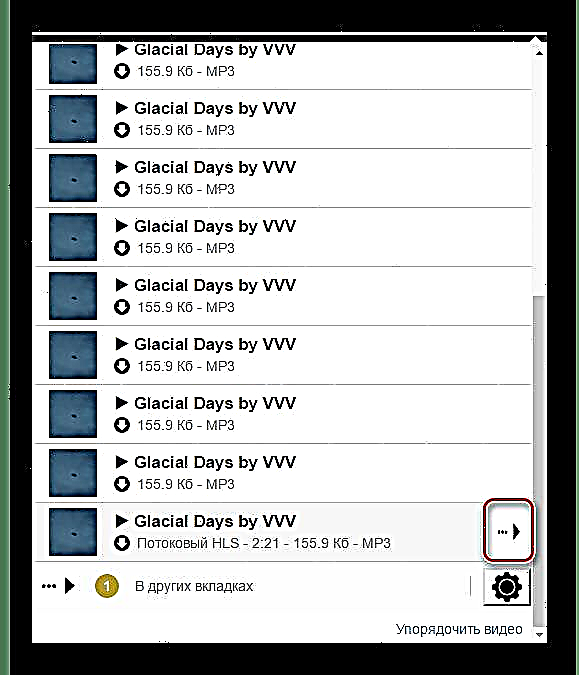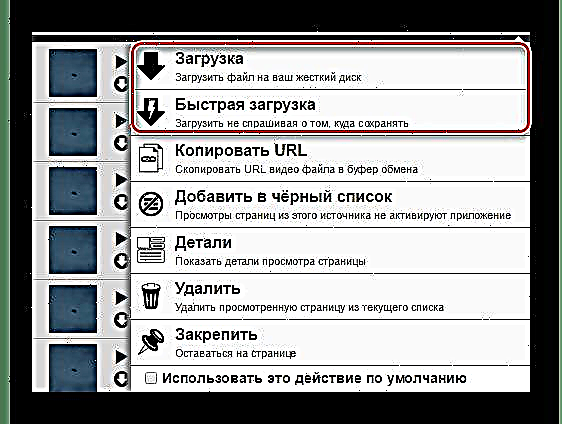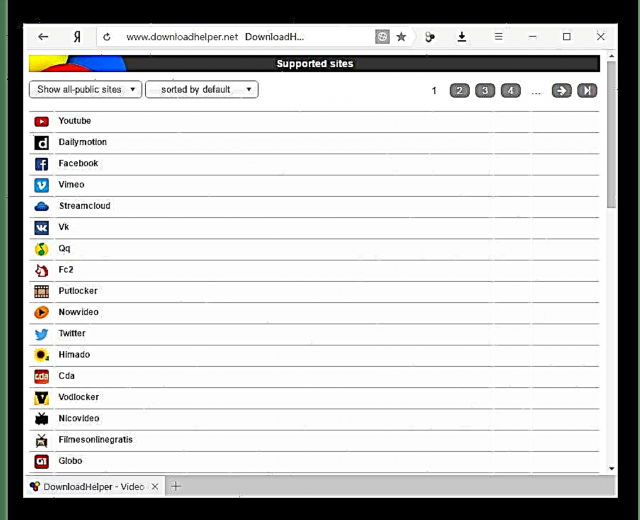ដោយប្រើកម្មវិធីរុករកគេហទំព័រអ្នកមិនត្រឹមតែអាចរកមើលគេហទំព័រប៉ុណ្ណោះទេប៉ុន្តែថែមទាំងប្រើវាជាអ្នកទាញយកដ៏មានឥទ្ធិពលសម្រាប់មាតិកាណាមួយ។ ឧទាហរណ៍តាមរយៈ Yandex.Browser អ្នកអាចទាញយកវីដេអូនិងសំឡេងពីបណ្តាញសង្គមនិងគេហទំព័របង្ហោះដូចជាយូធ្យូបបានយ៉ាងងាយដោយប្រើផ្នែកបន្ថែមពិសេស។
Video DownloadHelper (ឬសាមញ្ញ DownloadHelper) គឺជាកម្មវិធីបន្ថែមដែលត្រូវបានបង្កើតសម្រាប់ Google Chrome ហើយតំឡើងដោយសេរីនៅក្នុង Yandex.Browser ។ បន្ទាប់ពីតំឡើងអ្នកប្រើប្រាស់អាចទាញយកវីដេអូពីគេហទំព័រផ្សេងៗទាំងភាសារុស្ស៊ីនិងបរទេស។ ផ្នែកបន្ថែមនេះខុសគ្នាពីអ្វីផ្សេងទៀតដែលវាអាចទាញយកអូឌីយ៉ូនិងវីដេអូស្ទ្រីម - មិនមានអ្នកទាញយកកម្មវិធីរុករកផ្សេងទៀតអាចមានអំនួតតាមរយៈនេះទេ។
ព័ត៌មានលម្អិតបន្ថែម៖ វីដេអូទាញយកការពិនិត្យឡើងវិញ
របៀបប្រើ Video DownloadHelper
ផ្នែកបន្ថែមនេះតំឡើងដូចអ្វីផ្សេងទៀត។ សមត្ថភាពរបស់វាអនុញ្ញាតឱ្យអ្នកទាញយកមិនត្រឹមតែពីបណ្តាញសង្គមធំបំផុតនិងគេហទំព័របង្ហោះវីដេអូប៉ុណ្ណោះទេប៉ុន្តែពីគេហទំព័រផ្សេងទៀតដែលមានមាតិកាពហុព័ត៌មានផងដែរ។ ផ្ទុយពីឈ្មោះរបស់វាកម្មវិធីបន្ថែមអាចទាញយកមិនត្រឹមតែវីដេអូប៉ុណ្ណោះទេប៉ុន្តែថែមទាំងតន្ត្រីផងដែរ។
ជាអកុសលសម្រាប់កម្មវិធីរុករកនៅលើម៉ាស៊ីន Chromium ការបន្ថែមនេះមិនត្រូវបានបញ្ចប់ដូចដែលវាសម្រាប់ Firefox ទេហើយស្ថិតនៅក្នុងស្ថានភាព "បេតា" ។ សម្រាប់ហេតុផលនេះអ្នកប្រើប្រាស់ជាច្រើនត្អូញត្អែរថា DownloadHelper មិនទាញយកមាតិកាពីគេហទំព័រផ្សេងៗដែលត្រូវបានប្រកាសថាមានការគាំទ្រឧទាហរណ៍ពីគេហទំព័រ YouTube ។ តាមលំនាំដើមជម្រើស "បានបើកដំណើរការមិនអើពើ YouTube"ប៉ុន្តែទោះបីជាបន្ទាប់ពីបិទវាក៏ដោយវីដេអូពីគេហទំព័រនេះនៅតែមិនត្រូវបានទាញយកដោយមនុស្សគ្រប់គ្នា។ សង្ឃឹមថានៅពេលអនាគតការយល់ច្រឡំទាំងនេះនឹងត្រូវបានកែដំរូវដោយអ្នកអភិវឌ្ឍន៍។
ដំឡើង DownloadHelper
- អនុវត្តតាមតំណនេះដើម្បីទាញយកផ្នែកបន្ថែមពី Google Webstore ។
- នៅក្នុងផ្ទាំងដែលបើកសូមចុចលើប៊ូតុង "ដំឡើង".

- នៅក្នុងបង្អួចដែលបង្ហាញសូមបញ្ជាក់ការតំឡើងដោយចុចលើ "ដំឡើងផ្នែកបន្ថែម".
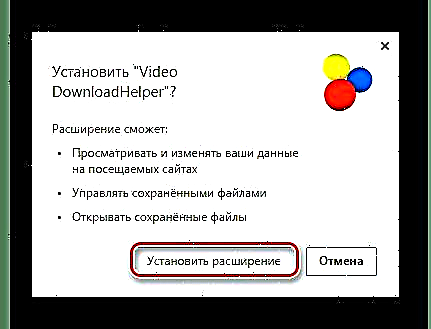
- បន្ទាប់ពីដំឡើងវាប៊ូតុងនឹងលេចឡើងនៅលើបន្ទះដែលត្រូវគ្នានៅក្នុងកម្មវិធីរុករក។

ការប្រើប្រាស់ DownloadHelper
ទាញយកវីដេអូ
- ចូលទៅកាន់គេហទំព័រណាមួយដែលមានវីដេអូហើយចាប់ផ្តើមលេងវា - នេះចាំបាច់ដើម្បីឱ្យកម្មវិធីបន្ថែមអាចរកឃើញនូវអ្វីដែលអ្នកនឹងទាញយក។
- ចុចលើប៊ូតុងផ្នែកបន្ថែម។ បង្អួចបង្ហាញទំហំនិងទ្រង់ទ្រាយវីដេអូដែលបានជ្រើសរើសសម្រាប់ទាញយក។

លេខ "1" នៅជាប់នឹងប៊ូតុងក្នុងករណីនេះមានន័យថាមានតែវីដេអូមួយប៉ុណ្ណោះដែលអាចទាញយកបាន។ សម្រាប់វីដេអូផ្សេងគ្នាអាចមានជំរើសជាច្រើន: ពីគុណភាពទាបរហូតដល់ FullHD ។
- ចង្អុលទៅបន្ទាត់ដែលមានឈ្មោះវីដេអូហើយចុចលើប៊ូតុងដែលលេចឡើង។

- ម៉ឺនុយបើកជាមួយមុខងារដែលមានដែលក្នុងនោះជ្រើសរើស "កំពុងផ្ទុកឬផ្ទុកលឿន".
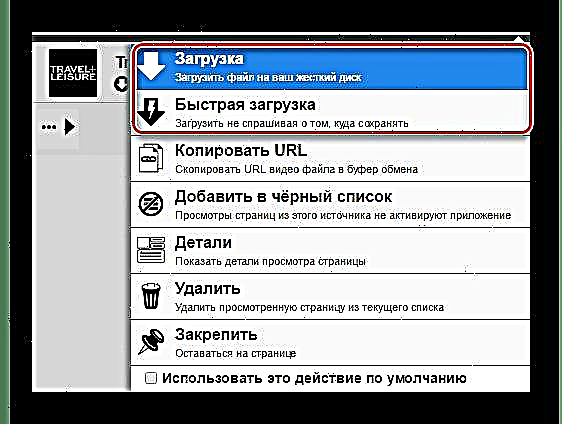
ក្នុងករណីដំបូងវីនដូស្កុបបើកហើយអ្នកត្រូវបញ្ជាក់ទីតាំងដើម្បីរក្សាទុកឯកសារហើយក្នុងករណីទី 2 កម្មវិធីបន្ថែមនឹងរក្សាទុកឈុតទៅកន្លែងដែលឯកសារទាំងអស់ត្រូវបានទាញយកតាមលំនាំដើម។
ទាញយកសំលេង
ដូចគ្នានេះដែរ DownloadHelper នឹងទាញយកតន្ត្រីពីគេហទំព័រផ្សេងៗគ្នា។
- ចូលទៅកាន់គេហទំព័រណាមួយដែលមានតន្ត្រីហើយបើកបទ។
- ចុចលើប៊ូតុងបន្ថែមហើយជ្រើសរើសឯកសារដែលចង់បាន។ នៅលើគេហទំព័រមួយចំនួនដែលមានតន្ត្រីស្ទ្រីមអ្នកអាចរកឃើញបញ្ជីធំមួយនៅទីនេះជាមួយឯកសារតូចៗ៖
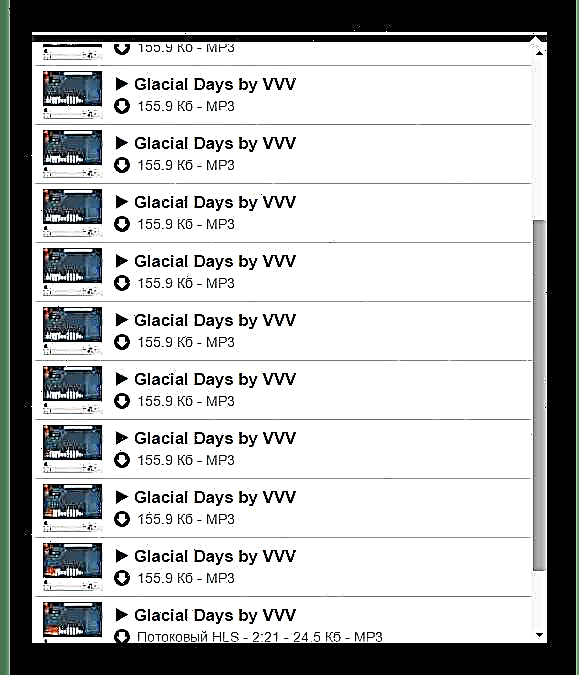
- ក្នុងចំណោមពួកគេរកជម្រើសដែលនឹងត្រូវនឹងប្រវែងនៃបទចម្រៀង។

- ដាក់ពីលើវាហើយចុចលើប៊ូតុងដែលលេចឡើង។
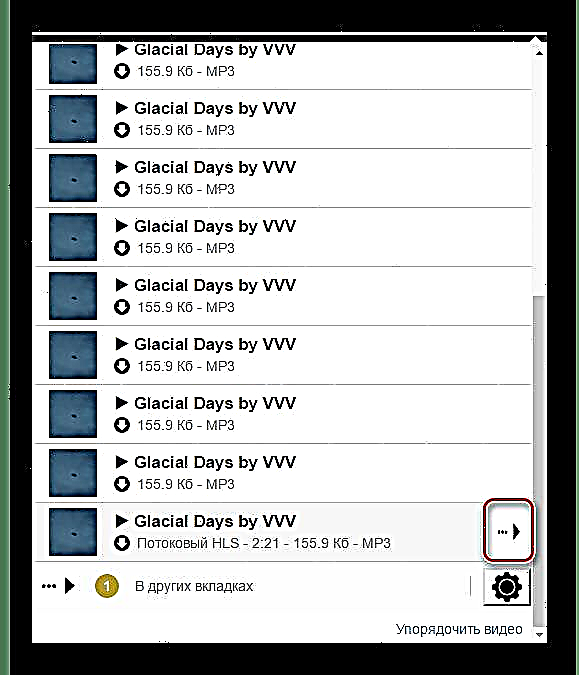
- ពីបញ្ជីជម្រើសជ្រើសរើស "កំពុងផ្ទុកឬផ្ទុកលឿន".
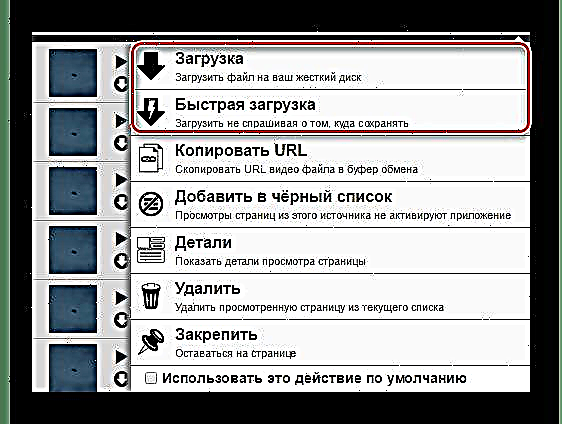
តើគេហទំព័រអ្វីខ្លះដែលខ្ញុំអាចទាញយកពី?
បញ្ជីគេហទំព័រដែលគាំទ្រអាចត្រូវបានមើលតាមរយៈកម្មវិធីបន្ថែម។
- ចុចលើប៊ូតុង DownloadHelper ។
- សំកាំងលើប៊ូតុងនៅខាងឆ្វេង។

- ពីប៊ូតុងដែលលេចឡើងជ្រើសរើសហើយចុចលើវិនាទី។

- ផ្ទាំងថ្មីបើកជាមួយបញ្ជីគេហទំព័រដែលគាំទ្រ។
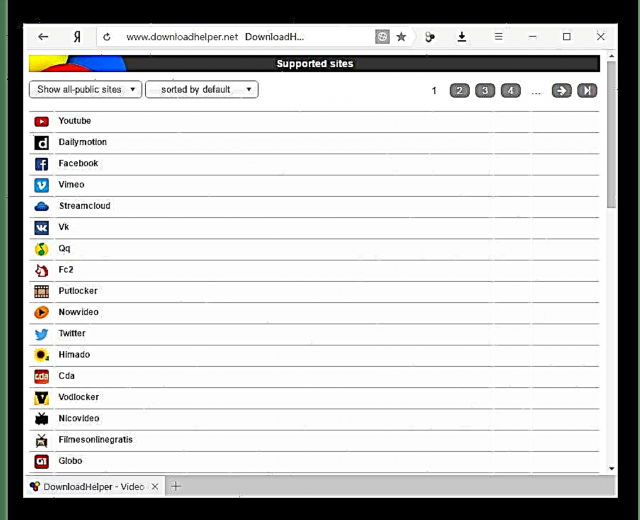
ផ្នែកបន្ថែម DownloadHelper ធ្វើការជាមួយគេហទំព័រមួយចំនួនធំដែលនឹងអំពាវនាវដល់អ្នកគាំទ្ររាល់ការទាញយកពីអ៊ីនធឺណិត។ វាក៏អាចមានប្រយោជន៍ខ្លាំងណាស់សម្រាប់អ្នកដែលចង់ទាញយកសំលេង / វីដេអូដោយមិនចាំបាច់រង់ចាំរហូតដល់ឯកសារដែលបានថតដោយអ្នកផ្សេងលេចឡើងនៅលើបណ្តាញ។